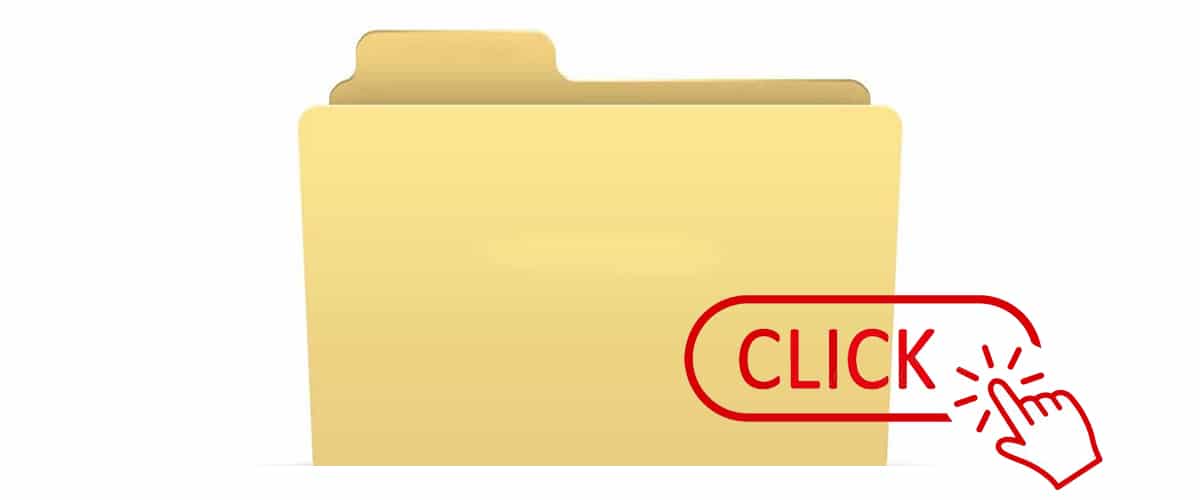
Muchikamu chino tinokuratidza mavhura maforodha nekudzvanya kamwe mukati Windows 11. Desktop inoshanda masisitimu, kusiyana nenharembozha, inotimanikidza kudzvanya kaviri kuvhura maapplication, maforodha, mifananidzo, zvinyorwa ...
Kana tikadzvanya, isu tinosarudza mafaera, zvidhori zvekushandisa, maforodha kuchinja maforodha, kuita kopi, kushandura nzvimbo yavo padesktop ... Neraki, tinogona kushandura iyo yechinyakare Windows interface yemafoni efoni.
Interface yakagadziridzwa kune nharembozha
Vashandisi vechidiki, avo vakakura ne-smartphone kana tablet sechinhu chekutanga chemagetsi chavakakwanisa kuwana, ndivo wajaira kudzvanya kamwe chete pamaapplication, maforodha kana mafaera kuti uzviwane.
Panguva ye sarudza zvinyorwa pane nharembozha, nzira yacho yakasiyanawo neiyo yedesktop operating system, sezvo tichifanira kubata pasi faira yatinoda kusarudza kusvikira menyu yezvisarudzo inoratidzwa.
Kana iwe uchida Huya neMobile Device Zvakaitika kuWindows 11 wodzvanya kamwe chete kuvhura maforodha kana mafaera, pazasi tinokuratidza kuti ungazviita sei.
Maitiro ekuvhura maforodha nekudzvanya kamwe mukati Windows 11
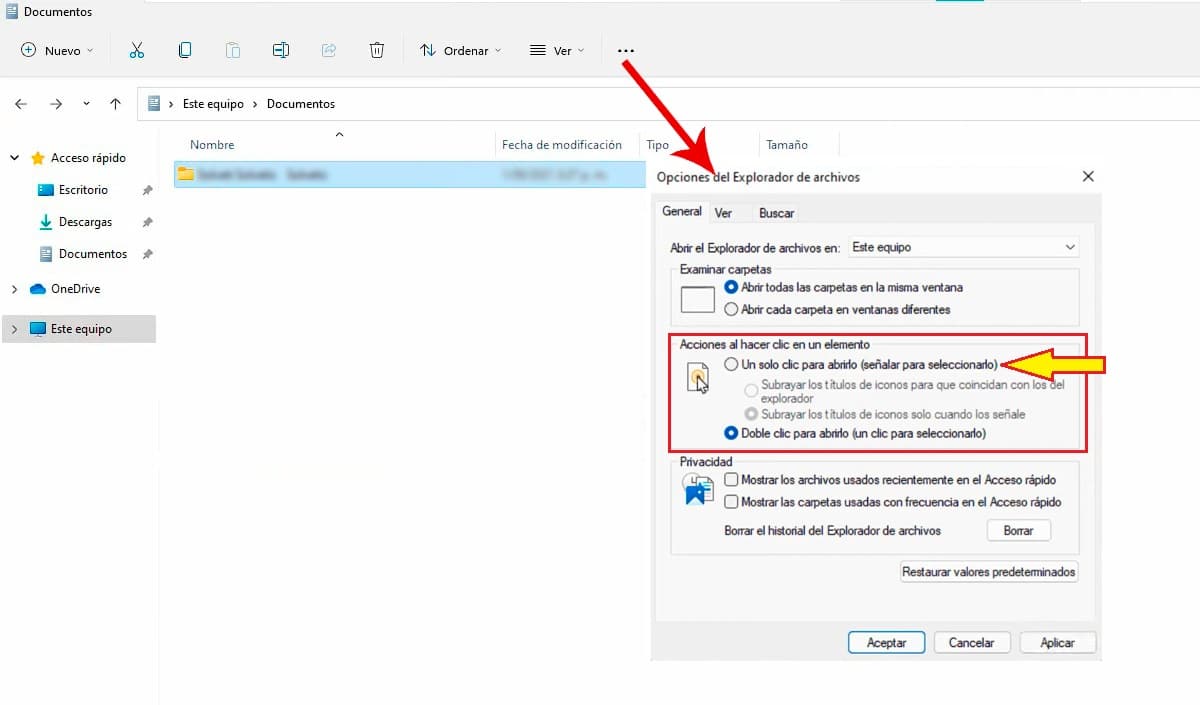
- Chinhu chekutanga chatinofanira kuita ndeche vhura windows Explorer 11, kungave nekudzvanya pane yayo icon pabhara rebasa kana kuburikidza nekhibhodi nzira yekudimbudzira Windows Key + E.
- Tevere, tichataura nezve nhatu nhatu yakatwasuka izvo zvinoratidzwa pamagumo ebhari repamusoro, tinya uye sarudza Options.
- Zvadaro menyu icharatidzwa Faira Explorer Sarudzo. Mukati memenyu iyi tichaenda Zviito kana chinhu chadzvanywa.
- Pakupedzisira, tinosarudza sarudzo Tinya kamwe chete kuti uvhure wobva wadzvanya bhatani reApply.
Maitiro ekuvhura maforodha nekudzvanya kumwe mukati Windows 1st

- Isu tinovhura iyo Windows 10 muongorori, kungave nekudzvanya pane yayo icon pane yebasa kana kuburikidza nekhibhodi nzira yekudimbudzira Windows kiyi + E.
- Tevere, tinya pane iyo menyu Archive uye isu tinosarudza Chinja folda uye sarudzo dzekutsvaga.
- Zvadaro menyu icharatidzwa Maforodha sarudzo. Mukati memenyu iyi tinoenda kune tab General, tichaenda Zviito kana chinhu chadzvanywa.
- Isu tinosarudza sarudzo Tinya kamwe chete kuti uvhure tinodzvanya bhatani Nyorera.
Dzima Imwe-Click Folder Vhura Sarudzo mukati Windows 11

- Chinhu chekutanga chatinofanira kuita ndeche vhura windows Explorer 11, kungave nekudzvanya pane yayo icon pabhara rebasa kana kuburikidza nekhibhodi nzira yekudimbudzira Windows Key + E.
- Tevere, tinoenda kune matatu akachinjika mapoinzi anoratidzwa kumagumo ekumusoro bar, tinya uye sarudza mikana.
- Zvadaro menyu icharatidzwa Maforodha sarudzo. Mukati memenyu iyi tichaenda Zviito kana chinhu chadzvanywa.
- Pakupedzisira, tinosarudza sarudzo Tinya kaviri kuti uvhure (tinya kamwe kuti usarudze) uye tinya bhatani aplicar.
Dzima Imwe-Click Folder Vhura Sarudzo mukati Windows 10
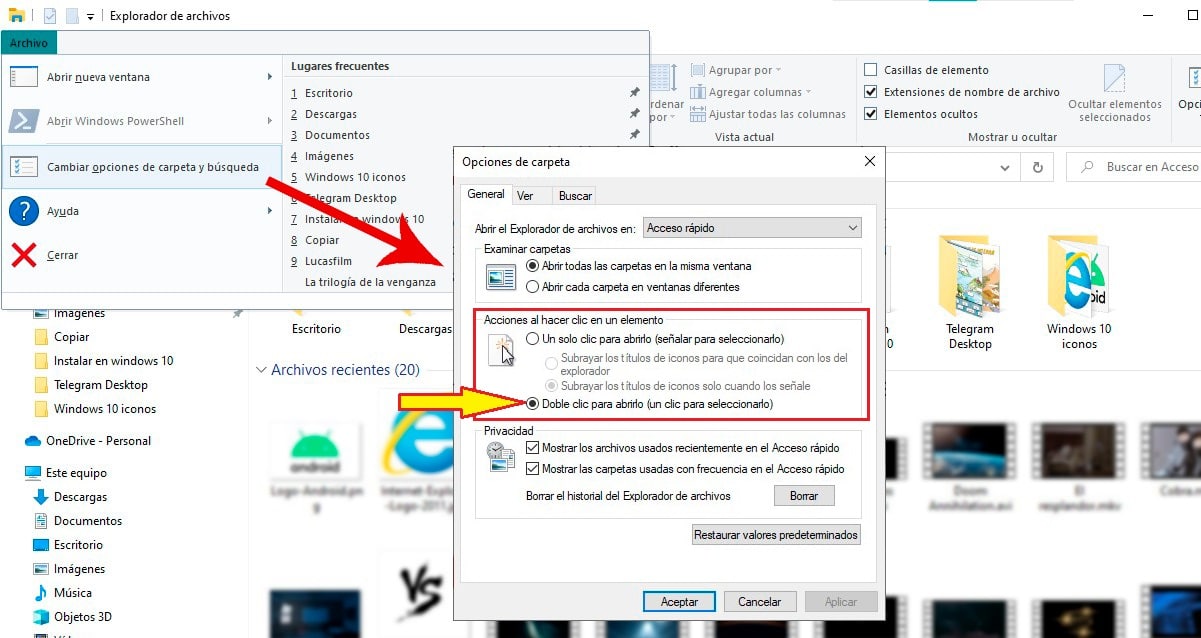
- Isu tinovhura iyo Windows 10 muongorori, kungave nekudzvanya pane yayo icon pane yebasa kana kuburikidza nekhibhodi nzira yekudimbudzira Windows kiyi + E.
- Tevere, tinya pane iyo menyu Archive uye isu tinosarudza Chinja folda uye sarudzo dzekutsvaga.
- Zvadaro menyu icharatidzwa Maforodha sarudzo. Mukati memenyu iyi tinoenda kune tab General, tichaenda Zviito kana chinhu chadzvanywa.
- Pakupedzisira, tinosarudza sarudzo Tinya kaviri kuti uvhure (tinya kamwe chete kuti usarudze) uye tinya bhatani aplicar Kuti ubvumidze shanduko.
Kufunga nezvazvo
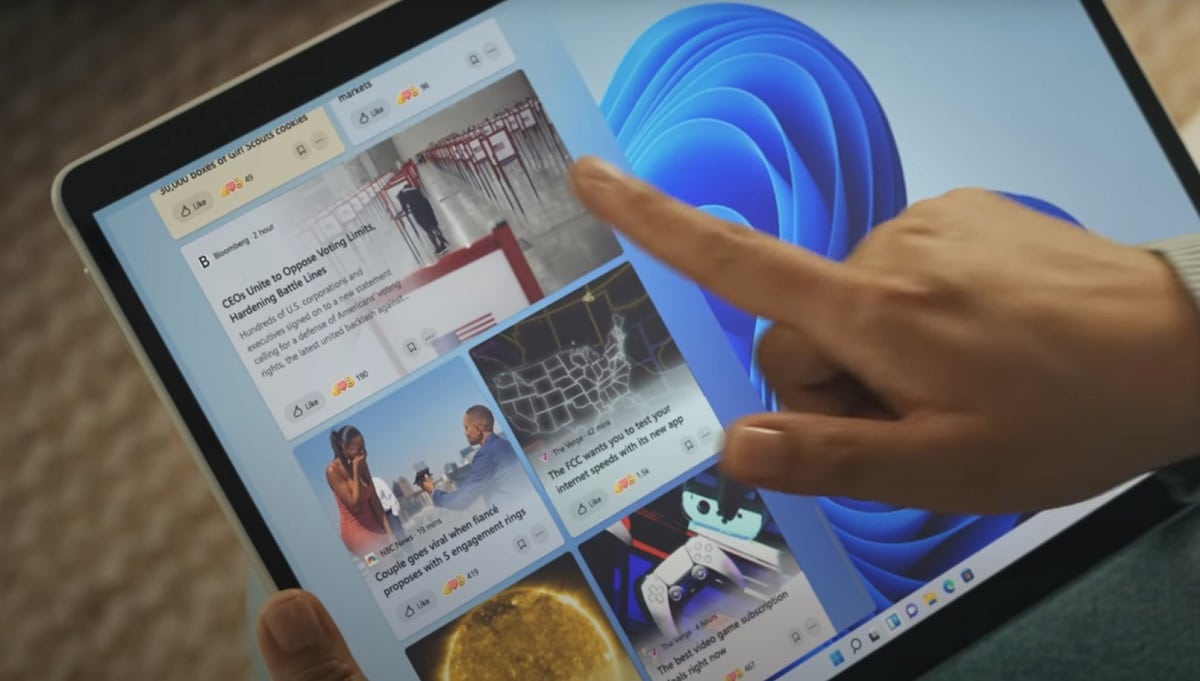
Usati waenderera mberi nekuchinja nzira yatinodyidzana nayo nemaapplication, tinofanira kujeka pamusoro pezvazvinoreva, kubva panguva ino zvichienda mberi:
- Kusarudza maapplication atichafanirwa kuita simudza mbeva pamusoro pefaira pasina kudzvanya pairi.
- Zvishandiso, maforodha, zvinyorwa uye nezvimwe ichavhura nemuchina mumwe chete nezvavo.
Tinofanirawo kuyeuka kuti Windows otomatiki chinja interface mode pakati pekubata uye desktop zvichienderana nekuti takabatanidza mudziyo wekuisa (keyboard kana mbeva) kune midziyo.
Nekubata-inogonesa interface
Kana ukashandisa komputa ine touch screen, iwe unofanirwa kuyeuka kuti kana iyi mhando yeinterface yaitwa, kudzvanya kaviri kunotsiviwa otomatiki nekudzvanya kuvhura maforodha, zvinyorwa, mafaera ...
Kana isu tichida kuwana zvivakwa zvefaira kuburikidza nekubata interface, isu tinofanirwa kudzvanya pafaira kusvika menyu yezvasarudzo inoratidzwa.
Ne touch interface yakadzimwa
Nekudzima mapindiro kuburikidza neiyo nyore interface, kubatanidza kiibhodhi chaiyo, iyo system interface ichashanda semazuva ese zvakare, ndiko kuti, uchafanirwa kudzvanya kaviri pane yega faira, folda kana gwaro raunoda kuvhura.
Mune iyi modhi imwechete, kana iwe ukadzvanya pachiratidziro kuti ikubatsire mune chero chiito, izvi icharamba ichiratidza iyo desktop interface, kwete kubata, saka uchafanirwa kudzvanya-kaviri pamafaira kuti uavhure, sekunge wakazviita kubva pane mbeva yakabatana nekombuta.